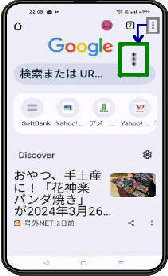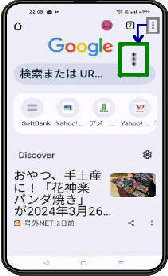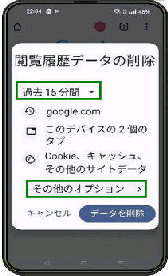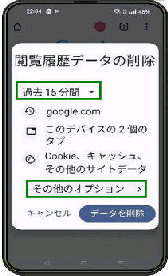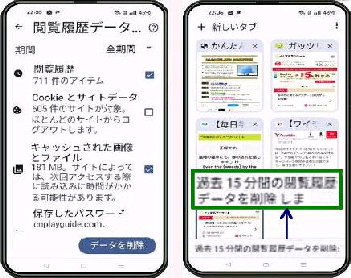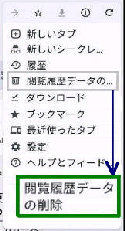(左画面) スマホ版 Chrome の画面右上
縦 3点アイコンをタップします。
(右画面) メニューが表示されます。
「閲覧履歴データの削除」 をタップして
ください。
● Android スマホ版 Chrome の閲覧履歴データの削除
(左画面) 「閲覧履歴データの削除」 画面
になります。
《 Android スマホ版 Chrome 画面 》
(右画面) 「過去 15分間」 をタップした画面
です。削除する期間をプルダウンメニュー
で選択することができます。
スマホ版 Chrome の 閲覧履歴データの
削除は、設定画面を開かなくても、縦 3点
メニューから行うことができます。
ここで 「データを削除」 ボタンをタップする
と、「過去 15分間」 に閲覧した履歴データ
(例では 2個のタブ) が削除されます。
(左画面) 上の (左画面) で
「その他のオプション」 をタップすると
「閲覧履歴データの削除」 画面になります。
ここでは、削除する閲覧履歴データの種類
をチェックして選択することができます。
・閲覧履歴 ・Cookie とサイトデータ ・キャッシュされた画像とファイル
・保存したパスワード ・自動入力フォームのデータ ・サイトの設定
(右画面) 「過去 15分間」 のデータを削除
した画面です。タブの一覧画面になり最下
に削除した期間が表示されます。
過去 15分間の閲覧履歴データを削除しました